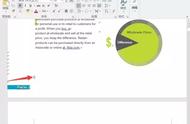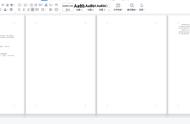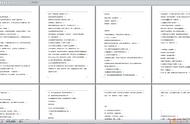在编写文档的时候,出现了空白的一页,既不能输入文字,也不能删除,这是为什么?几个大问号出现在脑海里。word怎么删除不要的页?小编发现,会出现空白页的情况有两种,一种是由于人为或者不小心设置了很多空白段落,另一种是由于设置了分页符,导致出现删不掉的页面。如何解决呢?

步骤一:在“开始”栏的“查找替换”中,在“查找”栏点击“特殊格式”选择“段落标记”。

步骤二:切换到“替换”栏,点击“全部替换”即可。

操作步骤:在“开始”栏中勾选“显示/隐藏段落标记”,将分页符的标记直接删除即可。

步骤一:在“开始”栏的“查找替换”中,在“查找”栏点击“特殊格式”选择“手动分页符”。

步骤二:切换到“替换”栏,点击“全部替换”即可。

操作完后可以发现,其实方法一跟方法三的操作步骤基本一致,word怎么删除不要的页?其实很简单的,看了小编的操作步骤,想必您心里对空白页的出现已不会慌张。